
D-Link 駐站作家: 文/ 圖: 阿正老師
當我們想從外面監看家中或辦公室的狀況時,只要自己動手裝一隻無線網路攝影機,就可在外面也能用3G/4G/Wi-Fi等無線網路,隨時看到家中的狀況。今天阿正老師要測試的是一台有HD畫質的旋轉式無線網路攝影機:《D-Link DCS-5222L》,它支援了D-Link自家的mydlink「雲監控」服務,能讓你完全不用動到複雜的網路設定,就可透過電腦、iOS及Android裝置直接觀看攝影機的畫面。DCS-5222L有「水平340度、垂直115度」旋轉的鏡頭,並且內建了紅外線夜視LED及人體感測裝置,還可插入最大32GB的microSD記憶卡當成錄影儲存媒介,甚至支援了雙向語音功能,很適合拿來當作居家保全、遠端環境監控之用,有興趣的讀者不妨參考一下這篇開箱測試心得。
HD旋轉式無線網路攝影機—D-Link DCS-5222L
當你想從遠端監看居家的環境、辦公室的狀況,或是幼兒看護、關懷長輩還是監看寵物,一定會需要一台能從遠端遙控、甚至能操作鏡頭方向的網路攝影機。
國內的網通大廠「D-Link」之前也推出了一台支援「雲端監看」的高畫質(HD)旋轉式無線網路攝影機—《DCS-5222L》,有安裝設定容易、支援有線/無線網路、能操作鏡頭旋轉(340度水平與115度垂直旋轉)具有紅外線夜視功能、能使用iOS/Android免費App來監看即時影像、可錄影到microSD卡……等優點,讓你不論身在何處,只要能上網都能隨時監看,還可來充當簡易的居家或辦公室保全裝置喔!
產品功能示意圖:
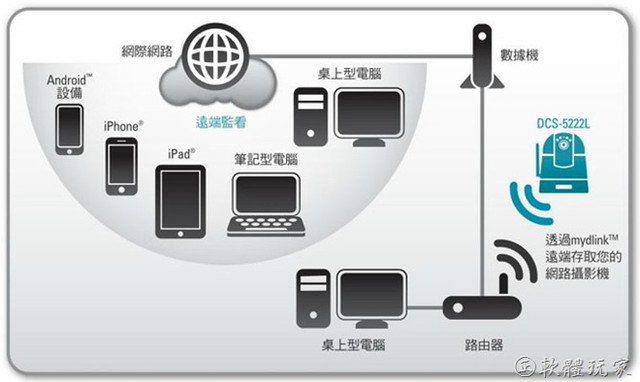
開箱介紹
1.在DCS-5222L的外盒正面,可看到斗大的「雲監控」、「3+1」四年的原廠保固字樣,下方還有Android及App Store的圖示,表示可以支援Android及iPhone/iPad等裝置。

2.取出裡面的配件,可看到裡面有攝影機主體、變壓器、遙控器、天線、網路線、手冊、光碟及固定在牆壁/天花板用的底座。遙控器的作用在於可以自由控制攝影機的鏡頭轉動,還有個紅色的「隱私模式」按鈕,按下後會關閉所有的快照及短片錄製。

3.在DCS-5222L的鏡頭旁可看到多個圓孔,包括了「光線感應器」、「紅外線IR LED燈」(夜視用)、「PIR動作感應器」,機身下方在D-Link字樣面還有麥克風(可同時錄製環境聲音)及遠端控制接收器。
DCS-5222L的紅外線夜視LED燈提供了5公尺範圍夜間監視,支援最低1.0Lux低光源環境監看,內建的麥克風可同時錄製環境聲音並支援雙向語音功能,可外接耳機或喇叭達到雙向語音對話。

4.機身背後下方有乙太網路連接埠、電源插座、DI/DO連接器及音訊輸出孔,右側則有天線插座、microSD卡插座(最高支援32GB)及WPS按鈕。

5.要安裝天線很簡單,只要將天線插座的蓋子轉開,即可換上可調整角度的天線,讓攝影機可以放置在沒有網路線的位置。

6.最後將電源、網路線接上DCS-5222L,機器就會自動開機了。

安裝及設定
1.只要在相同的網路環境中的任一部電腦,放入附贈的光碟片,就會出現「mydlink」設定精靈的畫面,我們可以按下〔設定〕的按鈕來設定DCS-5222L,或是按下〔安裝D-View Cam〕來安裝D-Link專屬的錄影軟體。
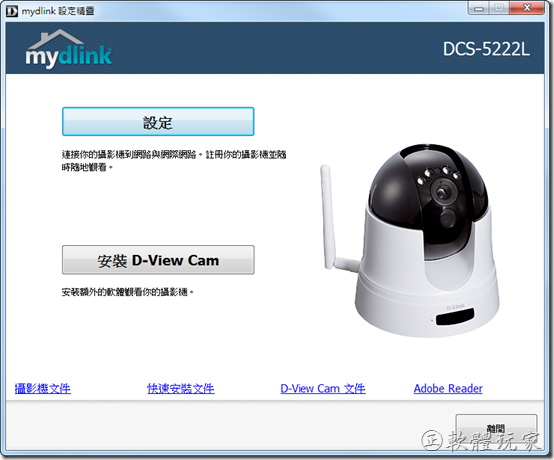
2.接下來只要依照畫面指示,將網路線、電源接上,按下〔下一步〕按鈕就可一步一步地進行設定。
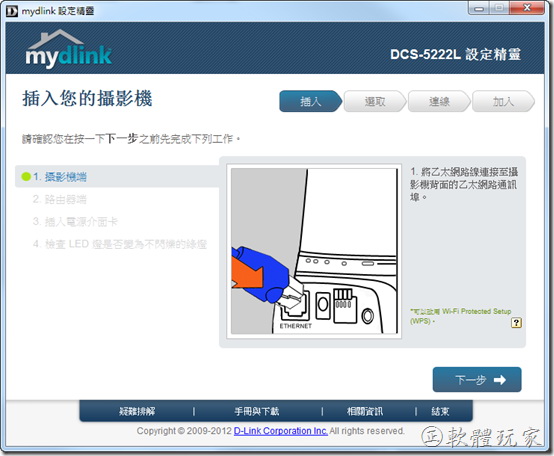
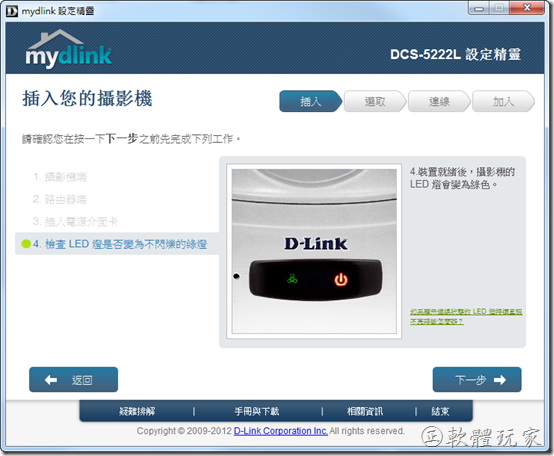
3.最後你需要幫DCS-5222L設定管理者的密碼,並且註冊「mydlink」服務,才能透過你的電腦、手機或平板,隨時隨地都能看到攝影機的影像。
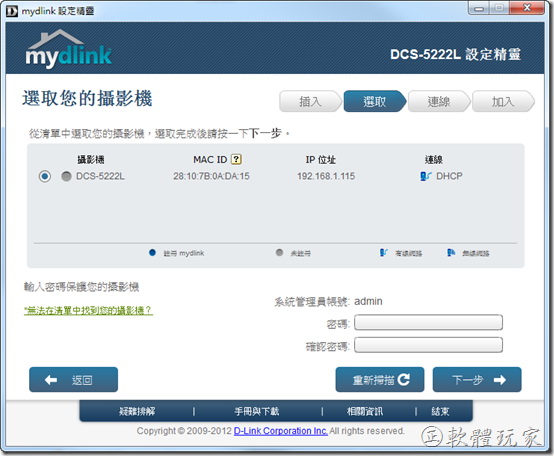
Mydlink雲監控服務
1.mydlink是D-Link主打的「雲監控」服務,可讓你的DCS-5222L不用設固定IP、真實IP,就可以隨時隨地連進去監看畫面。只要透過瀏覽器打開mydlink網站:https://tw.mydlink.com,輸入剛剛申請好的mydlink帳號即可登入。
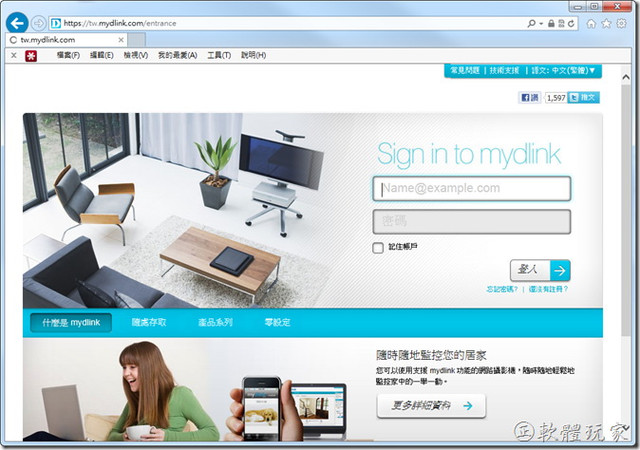
2.進入後需安裝IE的ActiveX套件,按下IE上方黃色的提示訊息,點選【安裝已封鎖】→【為這部電腦上所有的使用者安裝此附加元件】,再依畫面提示安裝該元件即可(使用其他瀏覽器則需安裝Java)。
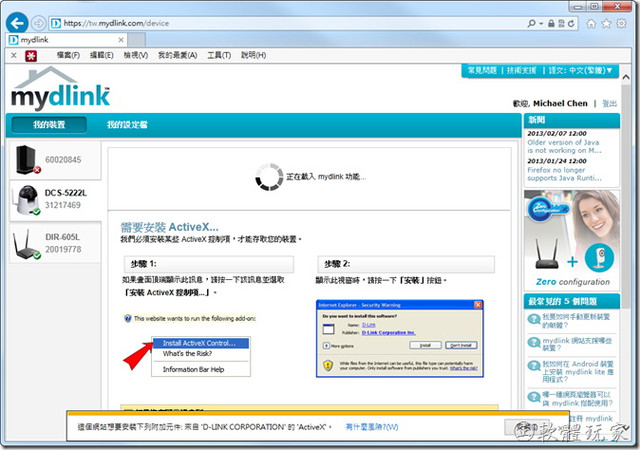
3.安裝完成後,可以看到攝影機所拍攝的影像了,下方還可以控制鏡頭的旋轉、拍攝快照、縮放影像大小、調整亮度,或是開啟鏡頭自動旋轉功能。
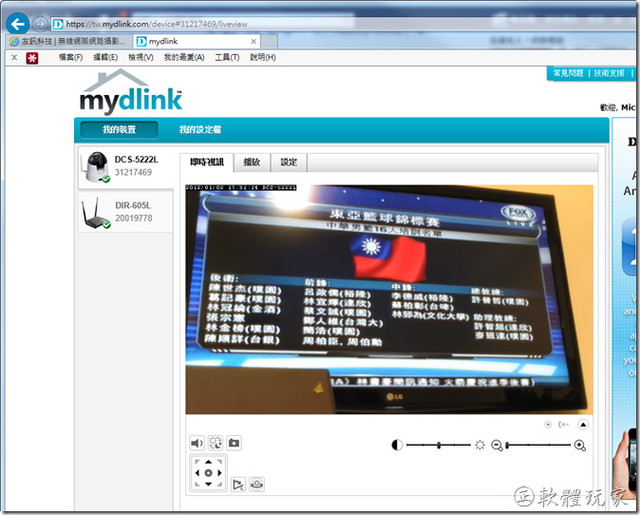
4.當我們想看某個時間點有什麼狀況發生時,只要切換到「播放」分頁,就可看到已經錄下的影片(如何啟動錄影本文後面會做介紹),點一下該影片就能在瀏覽器播放了,真是方便啊!
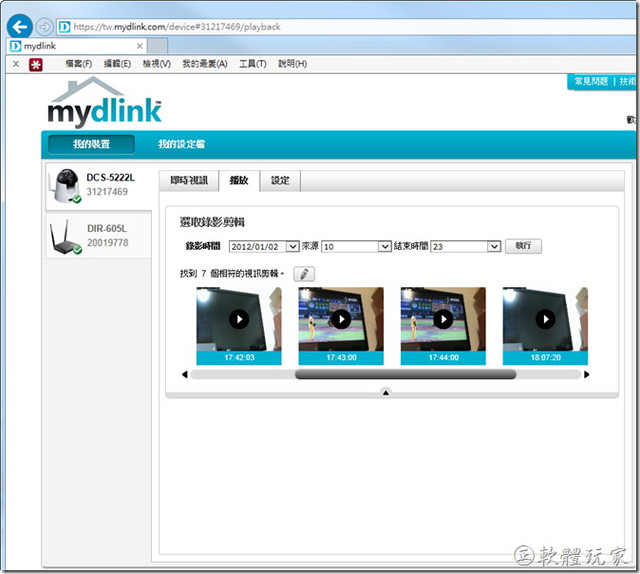
5.在mydlink後台的「設定」分頁中,可以設定「通知」、「事件觸發設定」、「使用者密碼」…等,即使不用進入該設備的管理後台,也能輕鬆管理DCS-5222L。
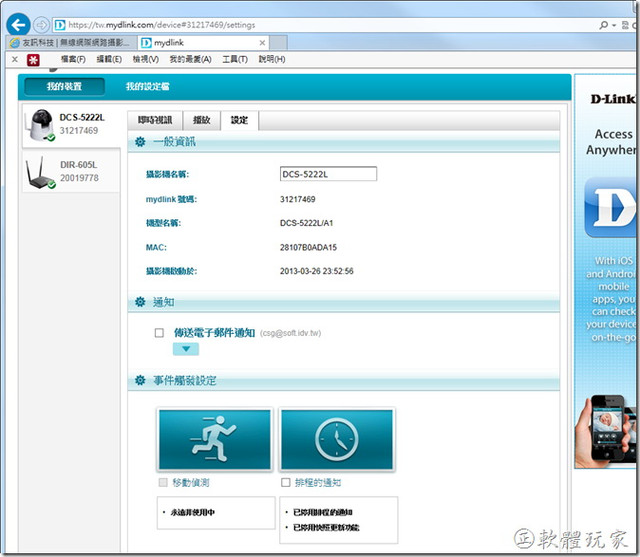
此外「雲監控」也提供了手機版本,本文的後面會介紹如何安裝並使用專屬的「mydlink lite」APP喔!
DCS-5222L的管理界面
我們可以在跟DCS-5222L同一個網路環境下,直接透過瀏覽器來進行攝影機的管理。只要在瀏覽器的網址列,輸入DCS-5222L的IP位址(在安裝過程中有顯示),即可登入管理後台畫面。
1.管理後台主畫面:
登入管理後台會看到以下畫面,畫面中央是1280x720的高畫質影像,在攝影機影像的下方有一排功能按鈕,除了可切換四組影像設定模式及全螢幕顯示外,還可將畫面快照或錄影(儲存到目前這部連線的電腦),並啟動「對講功能」,直接跟遠方的對象進行對話,例如家中有長輩、小朋友或寵物,都可透過DCS-5222L來進行雙向對談溝通,相當實用。
而畫面左方則提供了攝影機方向控制的功能,可以「平移」、「巡邏」或移動鏡頭到預設的角度,還可設定平移及傾斜的速度。
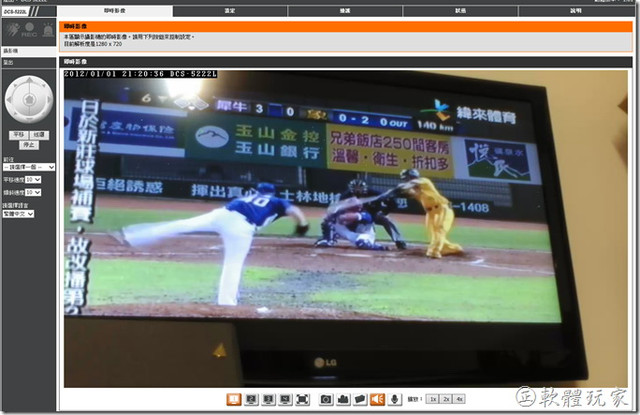
2.完整的「設定」功能:
點選上方的「設定」分頁,裡面有完整的攝影機設定,包括有線/無線網路的設定、動態DNS、影像設定、音訊及視訊、快照、SD卡錄影、攝影機控制…等。
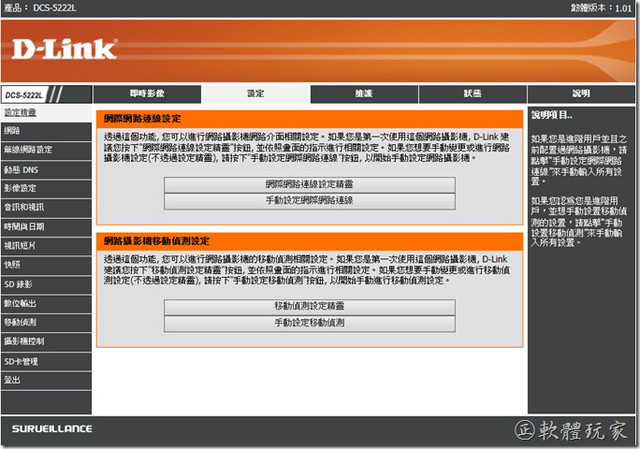
3.「音訊和視訊」:
的功能中可設定影像及聲音的資料,像是編碼類型有H.264及MPEG4,解析度有1280x720、640x352、320x176及160x80等四種,還可設定每秒的張數(FPS)、傳輸速度…等,也可設定「白天/夜晚模式」,讓攝影機在夜晚狀態下會自動開啟紅外線LED。
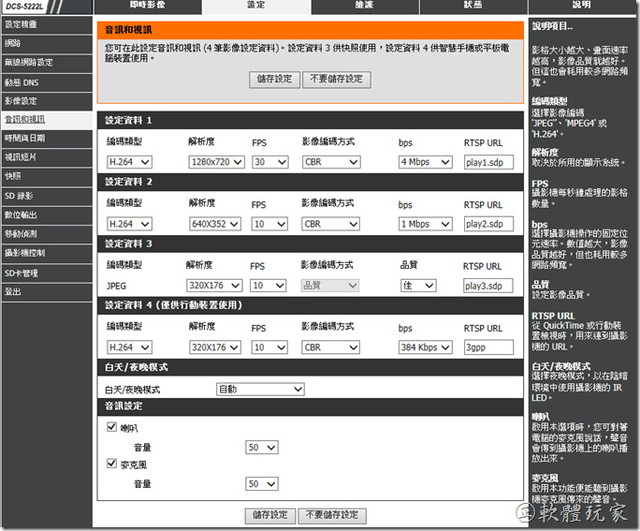
4.「視訊短片」與「快照」:
可用「移動、排程、總是及數位輸入」等四種觸發條件下,將拍下的照片(單張或連拍6張)或錄製的短片(5~10秒)透過網路上傳到FTP伺服器或是以E-mail的方式來將照片傳送出來,即使你的攝影機遭到惡意破壞,影片與照片也已經透過網路傳送出來,可當作關鍵的證據。
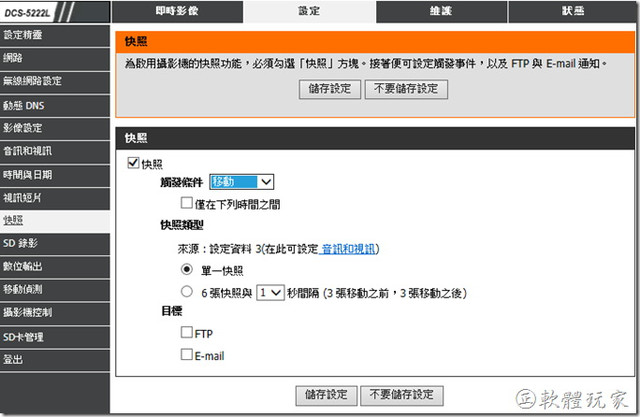
5.SD錄影:
因為DCS-5222L提供了microSD卡的插槽,因此可根據移動偵測或排程時間,將視訊影片或快照 (每秒) 存到本機的microSD 卡中。如果你將這台攝影機放在家中當成監控系統,可將「觸發條件」設為「移動」(需先開啟「移動偵測」)加上時間範圍(例如出門上班的時間),如此較能節省記憶卡的空間。
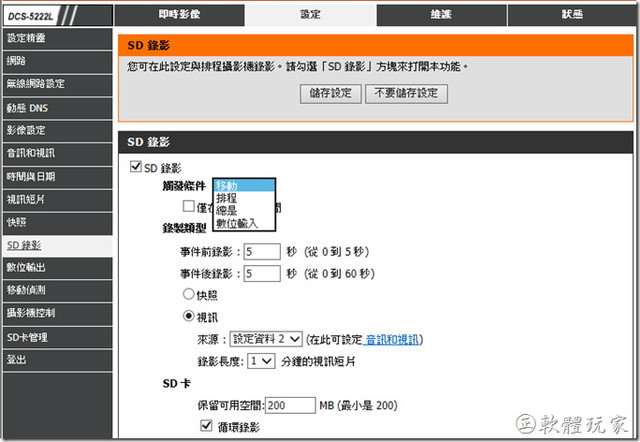
6.移動偵測:
如果你的錄影/快照的觸發條件是「移動」,那麼必須先在「移動偵測」的設定畫面中,勾選「啟動影像移動」,並用滑鼠框選出要偵測的區域(例如出入口、門窗),當有人進入該區域中才會觸發事件。如果你勾選了「啟動PIR」,則可利用人體感溫來進行偵測,一般物體的移動(例如車輛)是不會觸發的。
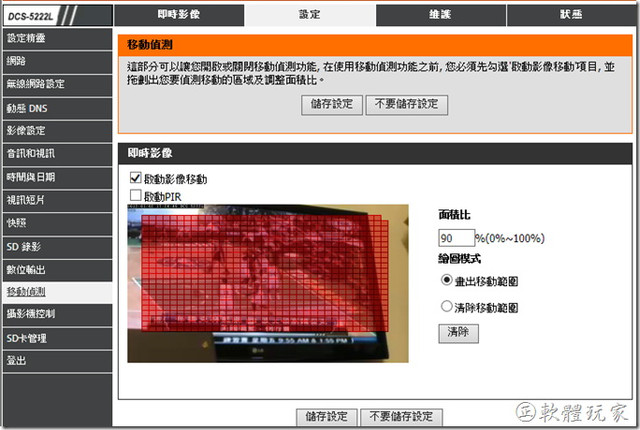
7.攝影機控制:
因為DCS-5222L可移動的範圍很大(水平340度+垂直115度),可能其中只有某幾個角度是你需要的,這時候只要到「攝影機控制」的畫面,先利用上面的方向鍵將鏡頭移動到想要的位置,再輸入位置的名稱後按下〔新增〕按鈕,就可將該位置紀錄起來,讓你以後能快速地將鏡頭轉到指定位置,並可啟用「巡視」的功能,讓鏡頭自動在幾個位置之間切換,是個相當實用且必要的功能。
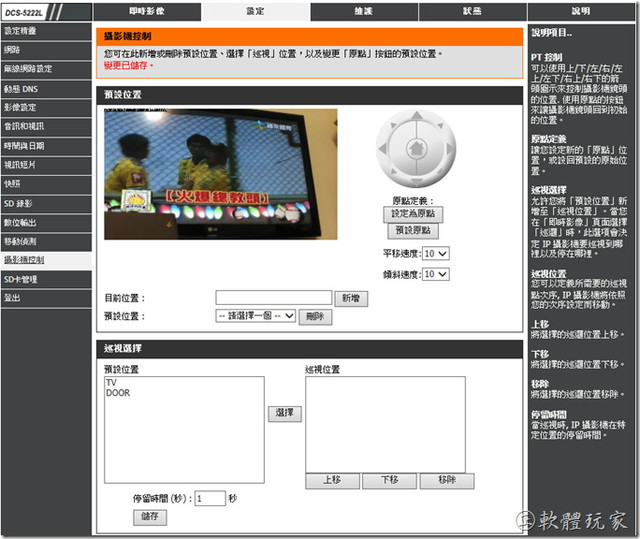
8.SD卡管理:
想調閱錄製在microSD卡中的影片資料,除了可以將SD卡拔出利用電腦來讀取之外,要是你的攝影機放高處不容易觸碰到時,還可從後台的「SD卡管理」功能中,直接透過網路來下載記憶卡中的影片。快照及影片會以「日期/小時」的資料夾來分類存放,裡面的檔案也以日期及時間為檔名,因此很容易可以取得某個時間點的資料。
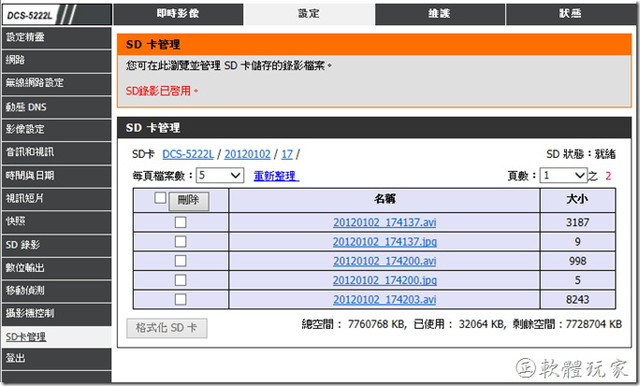
用手機或平板的APP也能監看
除了用電腦的瀏覽器之外,DCS-5222L也支援了手機或平板來監看即時影像,我們可以使用mydlink的「雲監控」服務,再安裝免費的iPhone版及Android版的手機監看軟體—「mydlink Lite」,讓你能透過Wi-Fi/3G/4G等無線網路隨時連線進行監看。
iPhone或iPad的使用者只要連上App Store(Android智慧型手機/平板則連上Google Play商店) 在裡面搜尋「mydlink」這個關鍵字,就可以找到「mydlink Lite」這套免費App了。
除了能查看您mydlink攝像機的即時影像之外,這套APP還可收聽攝影機周遭的聲音 ,還能拍攝快照畫面(存放在裝置的圖片資料夾內 ),讓你即使出門在外,也可看到裝設DCS-5222L所在位置的狀態,非常方便。
mydlink Lite行動版App
• iPhone/iPad版:[App Store]
• Android版:[Google play商店]
• 支援版本:iOS 4.3以上、Android 2.6.2以上
安裝好APP並登入mydlink服務後,可看到你目前所使用的D-Link裝置(支援「雲監控」或「雲路由」),按下該裝置即可看到目前的即時影像。
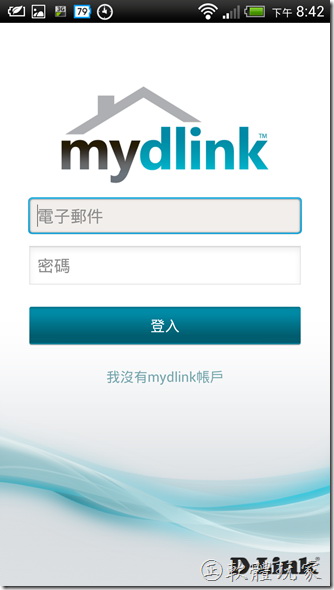
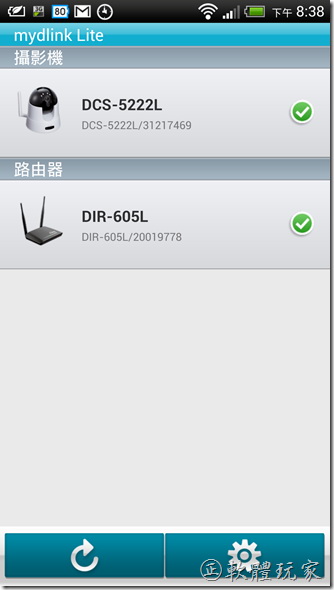
用手點一下畫面上方的即時影像,會出現攝影機控制鈕,可調整鏡頭的位置,下方提供了「資訊」、「聲音」及「快照」三個按鈕,最下方則可調整1x~4x的數位縮放。
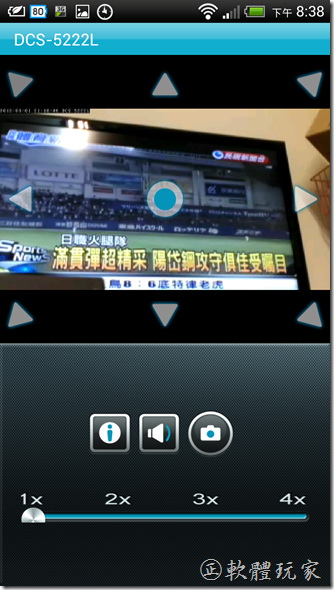
想要全螢幕觀看畫面,只要將裝置轉向水平,畫面就會自動放大到全螢幕了。有了這麼好用的APP,你就可以隨時隨地上網監看攝影機的狀態。
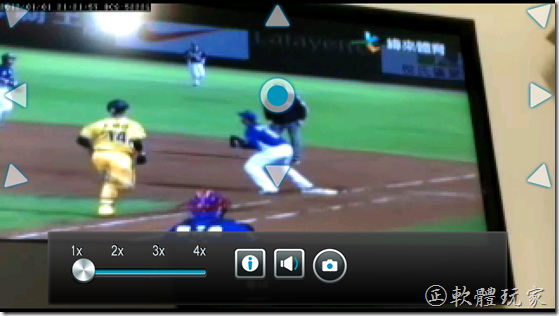
試用心得
這台DCS-5222L是一款中階的無線網路攝影機,除了設定超簡單、還有無線網路方便安裝之外,加上D-Link自家的mydlink平台及App,可利用手機、平板或電腦來遠端監看即時的影像。此外DCS-5222L也支援最大32GB的microSD卡,可以做排程或警報錄影,是個兼具居家保全及遠端即時監看的網路攝影機。
因為可以水平旋轉340度及垂直125度的大角度,比起市面上類似的產品還要佔優勢,很適合安裝在天花板或高處,只要在家中、辦公室挑選適當的位置安裝,就可涵蓋相當完整的監視範圍。當你你出門在外時不放心家中的安全,還是家中有老人家或寵物,不妨可以考慮安裝一台DCS-5222L,就能隨時隨地透過網路從外面監看,當有狀況發生時,還能即時收到拍到的快照或錄下的短片,並能從外面直接查看microSD卡中的錄影,實在相當方便,有需要安裝網路攝影機的使用者們,不妨可以考慮看看喔!
DCS-5222L完整的產品規格可參考官方網頁:
http://www.dlinktw.com.tw/products/?pid=DCS-5222L
全站熱搜


 留言列表
留言列表


